Contenido
Inicio ” Windows 10 ” Cómo corregir un error 0xc10100a7 en Movies & TV en Windows 10
Cómo corregir un error 0xc10100a7 en Movies & TV en Windows 10
25
El error 0xc10100a7 en Movies & TV es un problema común para los usuarios de Windows 10. Al abrir un vídeo con esta aplicación incorporada, recibirá un mensaje . Su dispositivo no tiene suficiente memoria para reproducirlo , incluido el código de parada. Sorprendentemente, su sistema tiene suficiente espacio en disco, por lo que es una cuestión de curiosidad y molestias.
Error 0xc10100a7 en Movies & TV en Windows 10 puede ocurrir debido a un pequeño tamaño de archivo de paginación o un problema de memoria virtual. Un ataque de malware o un uso excesivo de los recursos por parte de un programa en segundo plano también puede ser una razón para ello. Aquí está la imagen del error –
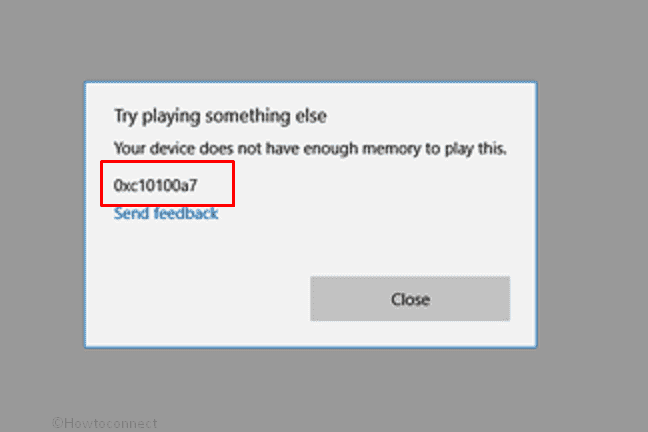
>Ahora>
Error 0xc10100a7 en Movies & TV on Windows 10 Solutions
Aquí está cómo corregir el error 0xc10100a7 en Movies & TV en Windows 10 –
Solución-1: Cambiar el tamaño de la memoria virtual
Aumentar el tamaño de la memoria virtual es la mejor solución para este error. Así que hazlo, sigue los pasos –
Paso 1: Hacer una Pulsación conjunta de Winkey + I para iniciar la aplicación WindowsSettings.
Paso 2: Ahora, escriba Performance en el cuadro Buscar una configuración . Cuando aparezca el resultado, haga clic en Sistema .
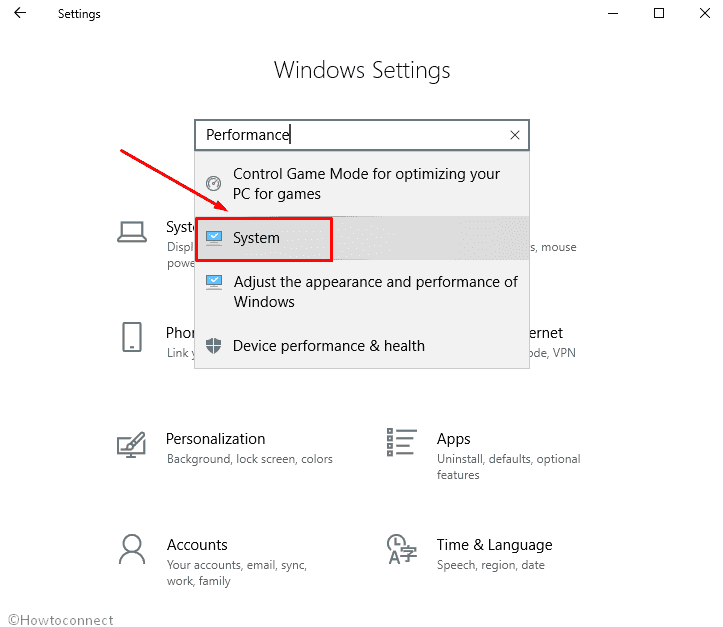
>Paso 3: Configuración avanzada del sistema
en la columna de la izquierda.
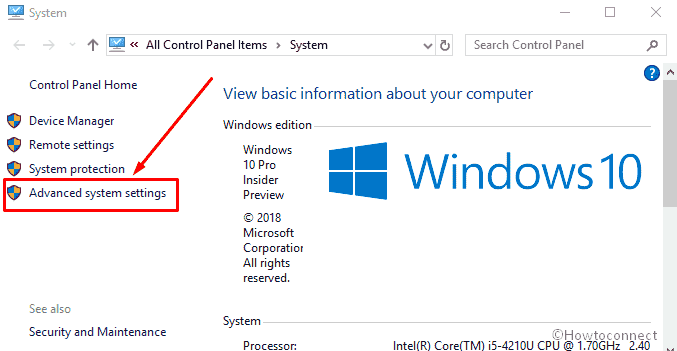
>Paso 4:>Pestaña Avanzado y haga clic en Configuración en la sección “Rendimiento” .
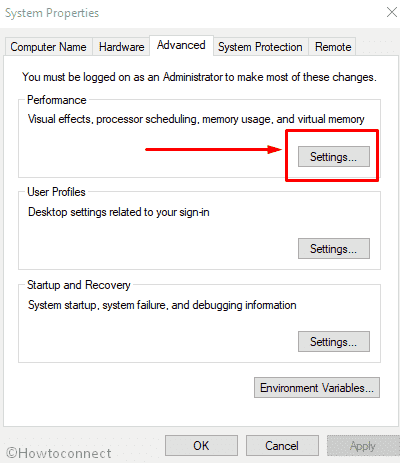
>Paso 5:>Opciones de rendimiento . Ahora cambie a la pestaña Avanzado y haga clic en Cambiar ubicada en la casilla Memoria virtual .
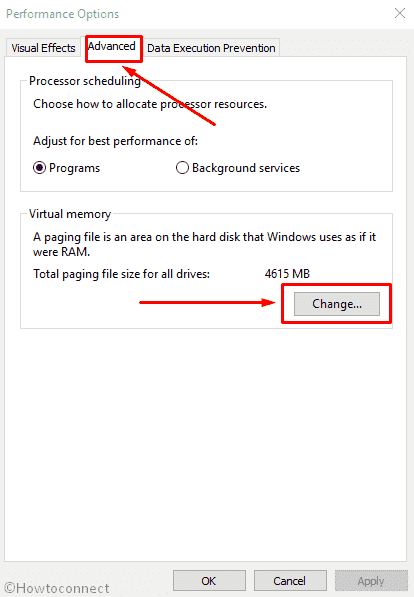
>Paso 6:>Desmarcar
la casilla junto a Gestionar automáticamente el tamaño del archivo de paginación para todos los controladores . Una vez que lo hayas hecho, todas las opciones se desbloquearán y podrás editarlas.Paso 7: Para cambiar el tamaño, seleccione una unidad de la sección “Unidad[Volume Label]” . Recuerde que debe ser una unidad de instalación solamente. Después de eso, haga clic en el botón de opción situado antes Tamaño personalizado .
Ahora escriba los dígitos para su Tamaño inicial (MB) y Tamaño máximo (MB). Para 8 GB de RAM, debe tener al menos 6144 MB y un tamaño máximo de 16384 MB. Para ver el cálculo en detalle, puede visitar -Cómo ajustar el archivo de paginación para un mejor rendimiento de Windows 10.
Haga clic en Set una vez que haya hecho y OK al final.
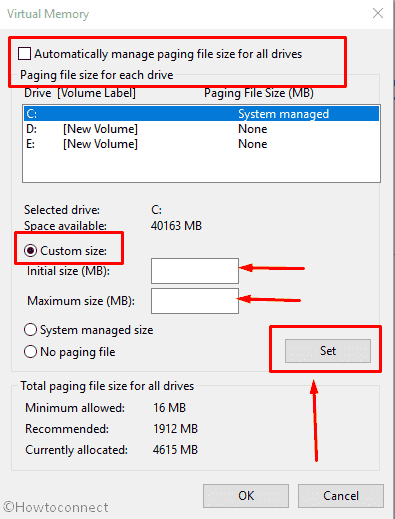
> Solución-2:>
El error 0xc10100a7 puede ocurrir también debido a una infección de virus. Así que para asegurarse, necesita hacer un análisis completo de su sistema. Así es como –
- Vaya a Búsqueda en la barra de tareas y escriba defender en el cuadro. Cuando muestre el resultado, haga clic en Configuración de Windows Defender .
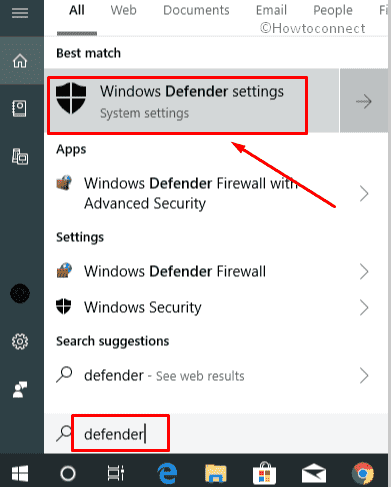
>>En una columna de la derecha, haga clic en Protección contra virus y amenazas.
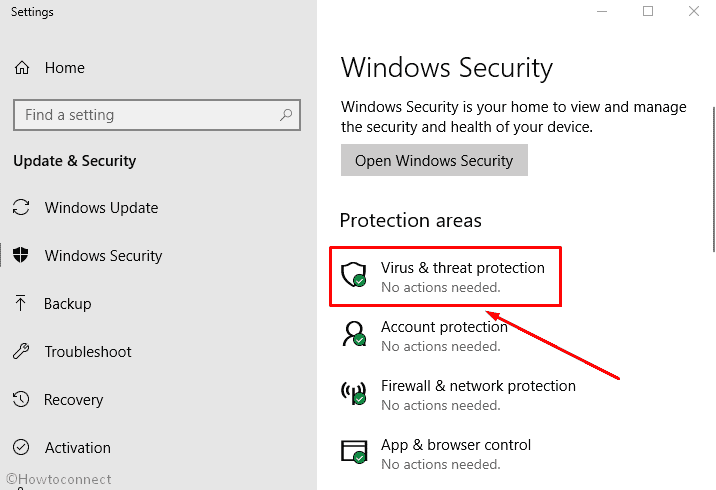
>>Ahora seleccione Opciones de análisis en Amenazas actuales .
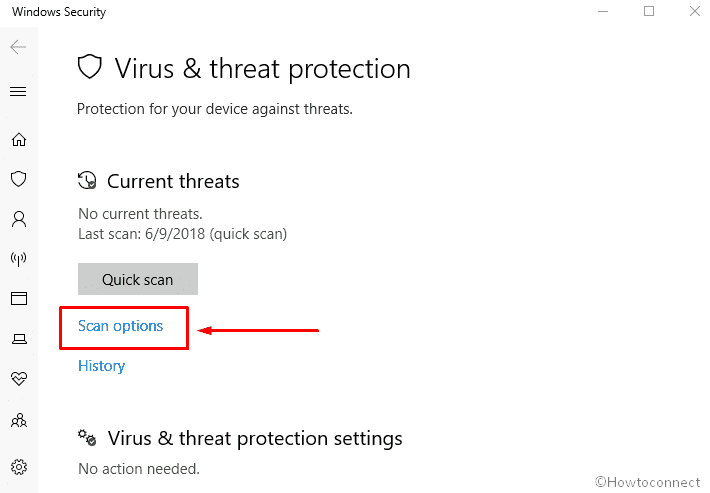
>>Haga clic en el botón de opción al lado de Escaneo completo y luego seleccione Escanear ahora para comenzar.
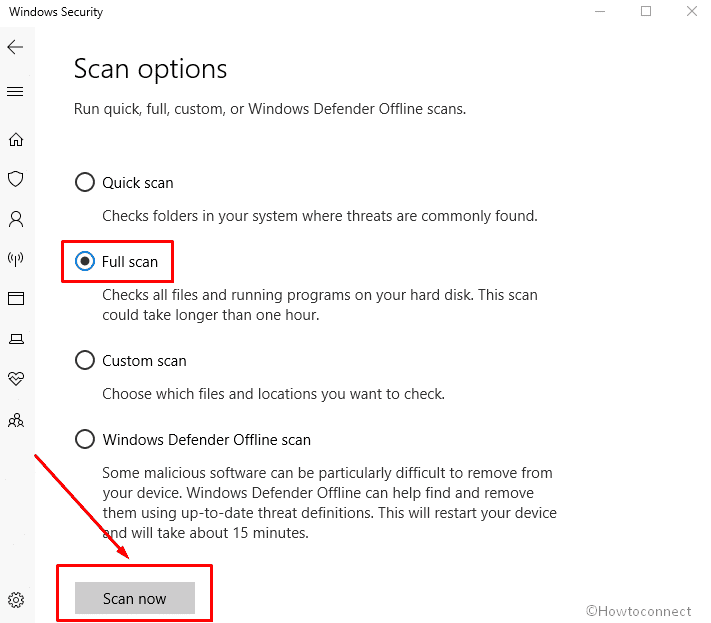
>Ahora>Windows Defender ejecutará un análisis exhaustivo y eliminará el virus una vez detectado.
Solución-3: Finalizar tarea Programas que consumen recursos
Algunas veces, ciertos programas de fondo comen en exceso la memoria de su sistema. Esa puede ser una razón para obtener un error 0xc10100a7 en Movies & TV en Windows 10. Veamos cómo puede resolverlo –
- Haga clic con el botón derecho en un campo en blanco de la barra de tareas y seleccione Administrador de tareas de la lista.
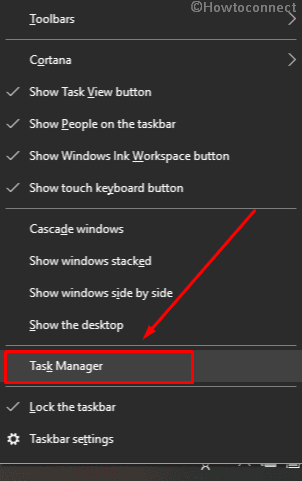
>>Ahora haga clic en Más detalles si no está expandido ya.
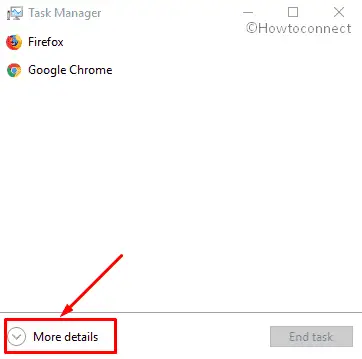
>>Cambie a la pestaña Detalles para ver los programas en ejecución en general. Esta vez haga clic en Memoria (active private working set) para ordenar los programas por uso de RAM.
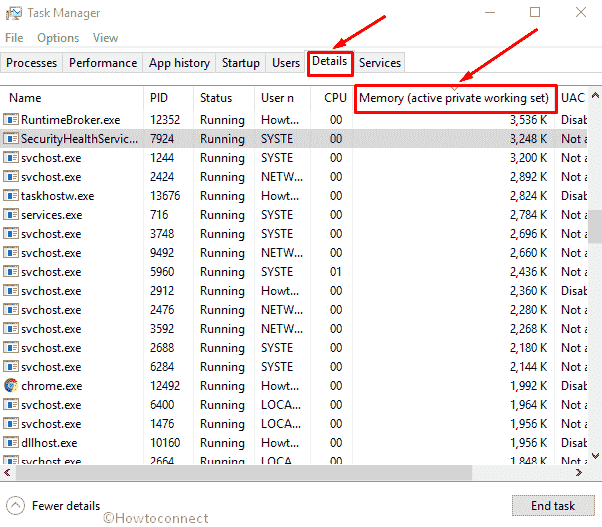
>>Haga clic con el botón derecho del ratón en el programa que consume más memoria y seleccione Finalizar tarea .
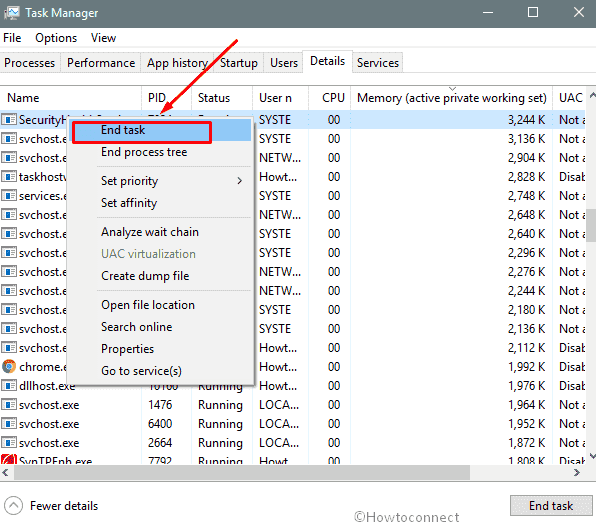
Solución-4:>>Solución-4:>
Lo más probable es que la solución anterior corregirá el error 0xc10100a7 en Movies & TV, pero si nada le ayudó a resolver este problema, puede intentar restablecer. Aquí está el procedimiento –
Presiona Winkey & I, ambos al mismo tiempo, y haz clic en Apps después de que la configuración de Windows aparezca en la pantalla.
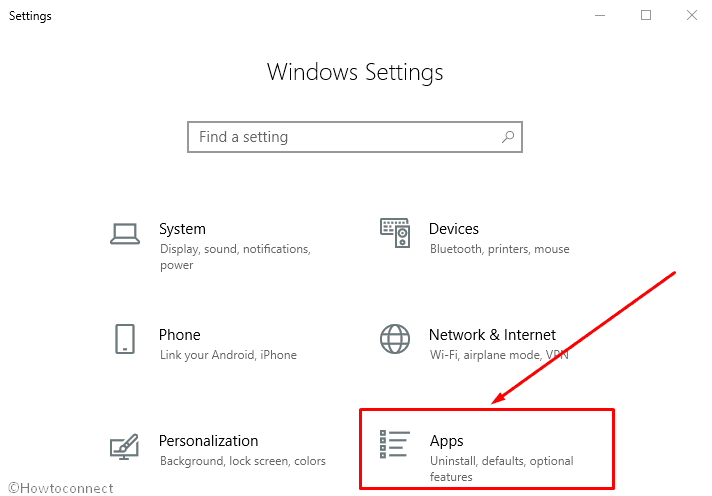
>Ir>Películas y TV .
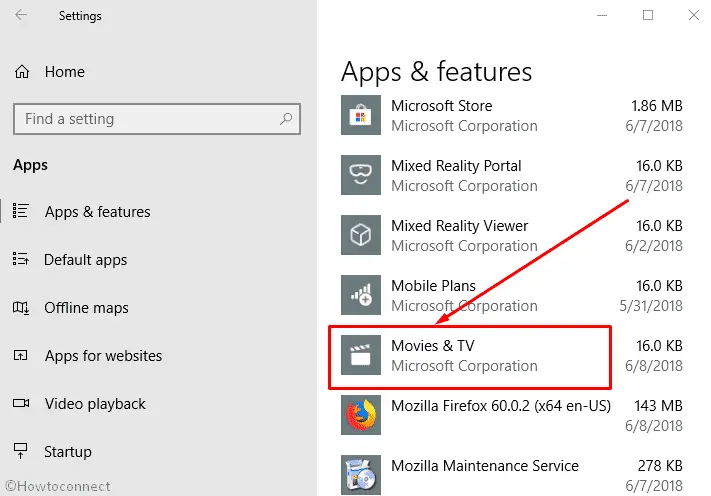
>Después>Enlace de opciones avanzadas .
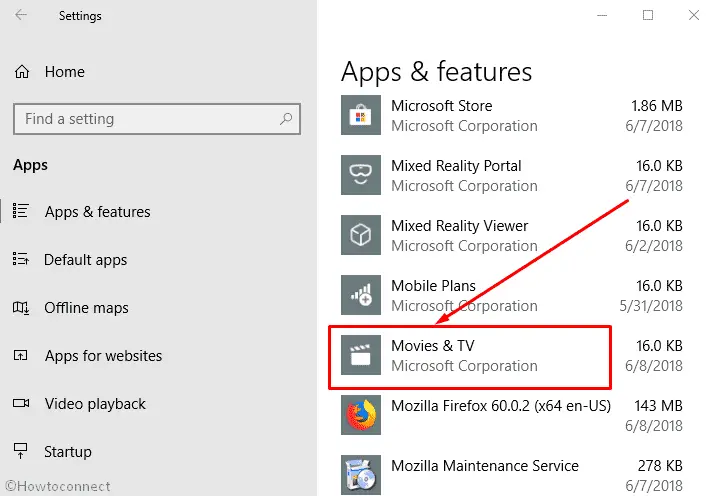
>On>Reset
.
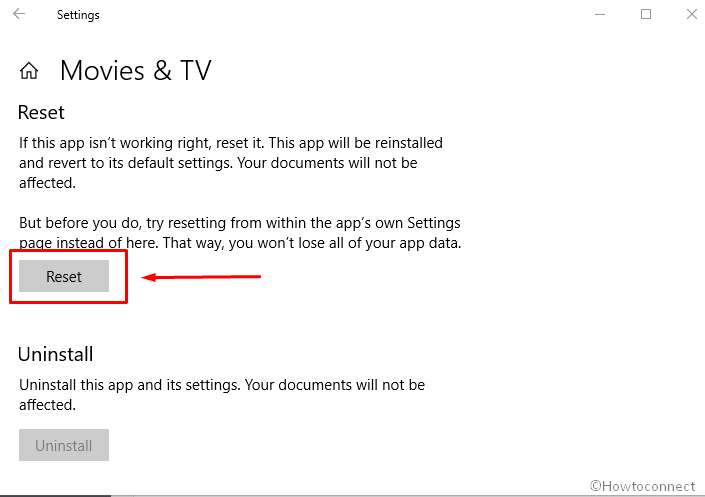
Eso es>>





